نبذة عن أنماط الطاقة على جهاز Mac
تتيح لك أنماط الطاقة تخصيص أداء جهاز Mac وفقًا لحجم عملك.
نمط الطاقة المنخفضة
يعمل "نمط الطاقة المنخفضة" على خفض استهلاك الطاقة لإطالة عمر البطارية. في macOS Sequoia 15.1 أو الأحدث، يعمل "نمط الطاقة المنخفضة" أيضًا على تقليل ضوضاء المروحة أثناء تنفيذ المهام في البيئات الهادئة، ويسمح بتقليل استهلاك الطاقة عند ترك جهاز Mac قيد التشغيل بشكل مستمر.
يمكنك استخدام نمط الطاقة المنخفضة مع تقليل ضجيج المراوح على الطرازات التالية:
Mac Studio (2023) (macOS Sequoia 15.3 أو إصدار أحدث)
Mac mini (2023) (macOS Sequoia 15.1 أو إصدار أحدث)
iMac (24 بوصة، 2023) (macOS Sequoia 15.1 أو الإصدار الأحدث)
نمط الطاقة العالية
يسمح "نمط الطاقة العالية" للمراوح بالتشغيل بسرعات أعلى. ومع سعة التبريد الإضافية، يمكن للنظام تقديم أداء أعلى لمساعدتك على إنجاز المهام التي تتطلب أداءً عاليًا. عند تمكين نمط الطاقة العالية، قد تلاحظ زيادة في ضوضاء المروحة.
يمكن لـ "نمط الطاقة العالية" تحسين الأداء في سير العمل المكثف للرسومات مثل تدريج ألوان ProRes 4444 بدقة 8K وفيديو DNxHR بدقة 8K. عند تحرير الفيديو وتطبيقات 3D، يمكنك الاستمتاع بتشغيل الفيديو بسلاسة أعلى وتصديره بسرعة أكبر في "نمط الطاقة العالية".
يمكنك استخدام نمط الطاقة العالية على الطرازات التالية:
تحديد نمط الطاقة
وبشكل افتراضي، يتم ضبط جهاز Mac على النمط "تلقائي" لتحقيق توازن بين استهلاك الطاقة والأداء.
يمكنك تعيين أنماط طاقة مختلفة عند تشغيل جهازك Mac بالبطارية أو توصيله بمحوّل الطاقة. يمكن استخدام "أنماط الطاقة" سواء كان جهاز Mac متصلاً بمصدر طاقة أم لا.
على macOS Ventura أو الإصدارات الأحدث:
اختر قائمة Apple > إعدادات النظام، ثم انقر على البطارية (أو الطاقة على الأجهزة المكتبية).
اختر "نمط الطاقة المنخفضة" أو "تلقائي" أو "نمط الطاقة العالية" من القائمة المنبثقة ضمن "على البطارية" أو "على محوّل الطاقة" ضمن "نمط الطاقة". في macOS Sequoia 15.1 أو الإصدارات الأحدث، يمكنك أيضًا تحديد "أنماط الطاقة" من "مركز التحكم".
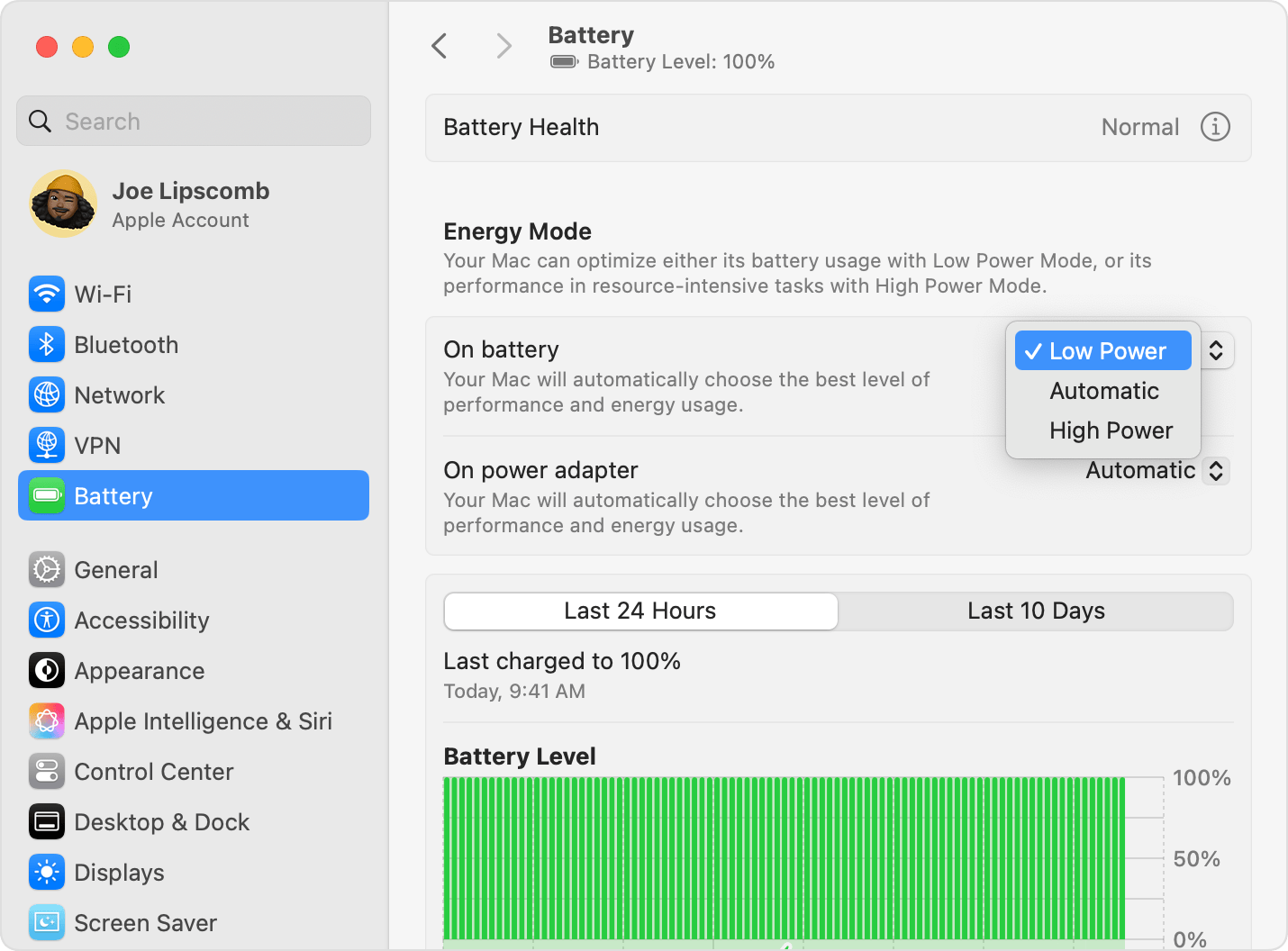
على macOS Monterey أو الإصدارات الأقدم:
اختر قائمة Apple > تفضيلات النظام، ثم انقر على "البطارية".
انقر على البطارية أو محوّل الطاقة في الشريط الجانبي، ثم اختر "نمط الطاقة المنخفضة" أو "تلقائي" أو "نمط الطاقة العالية" من القائمة المنبثقة "نمط الطاقة".
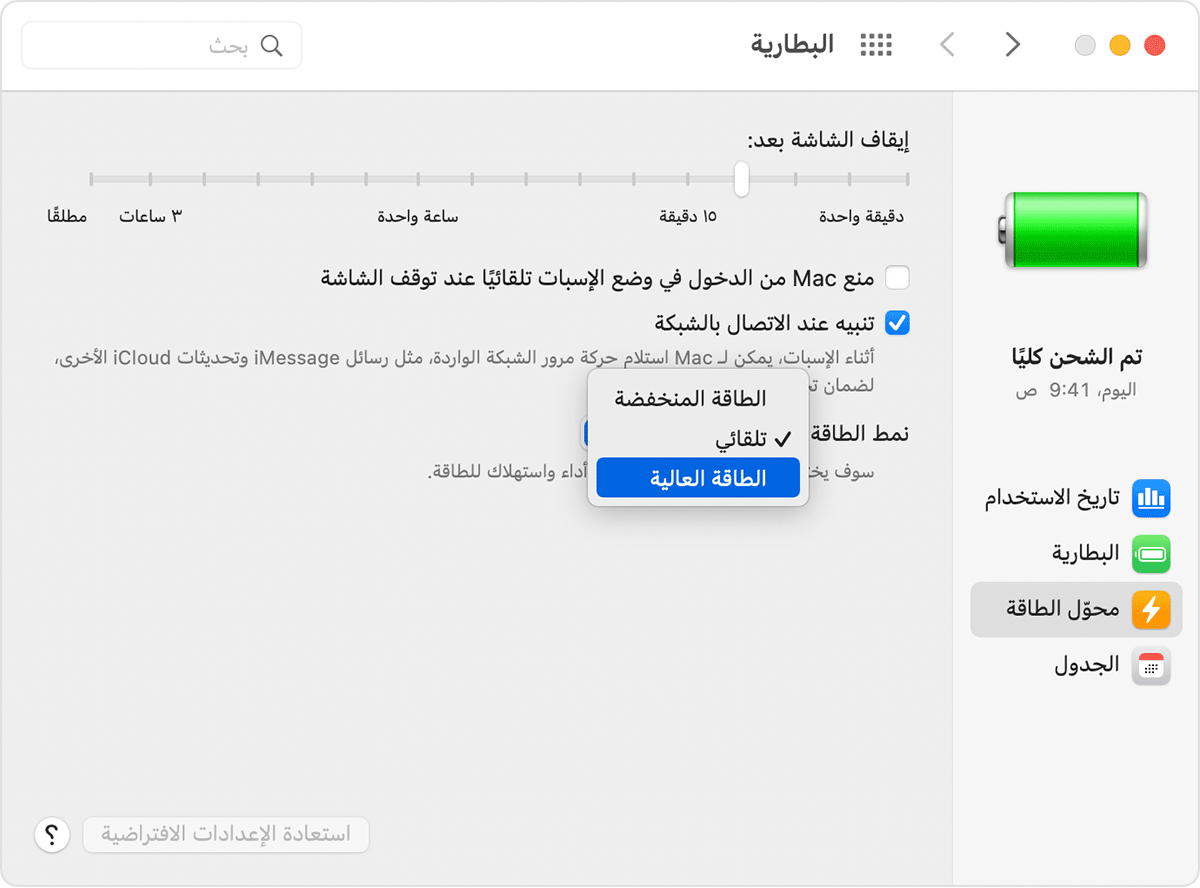
التعرّف على ما إذا كان أحد أنماط الطاقة قيد التشغيل
لمعرفة ما إذا كان "نمط الطاقة المنخفضة" أو "نمط الطاقة العالية" قيد التشغيل، انقر على أيقونة البطارية أو البرق في شريط القائمة لعرض حالة البطارية.
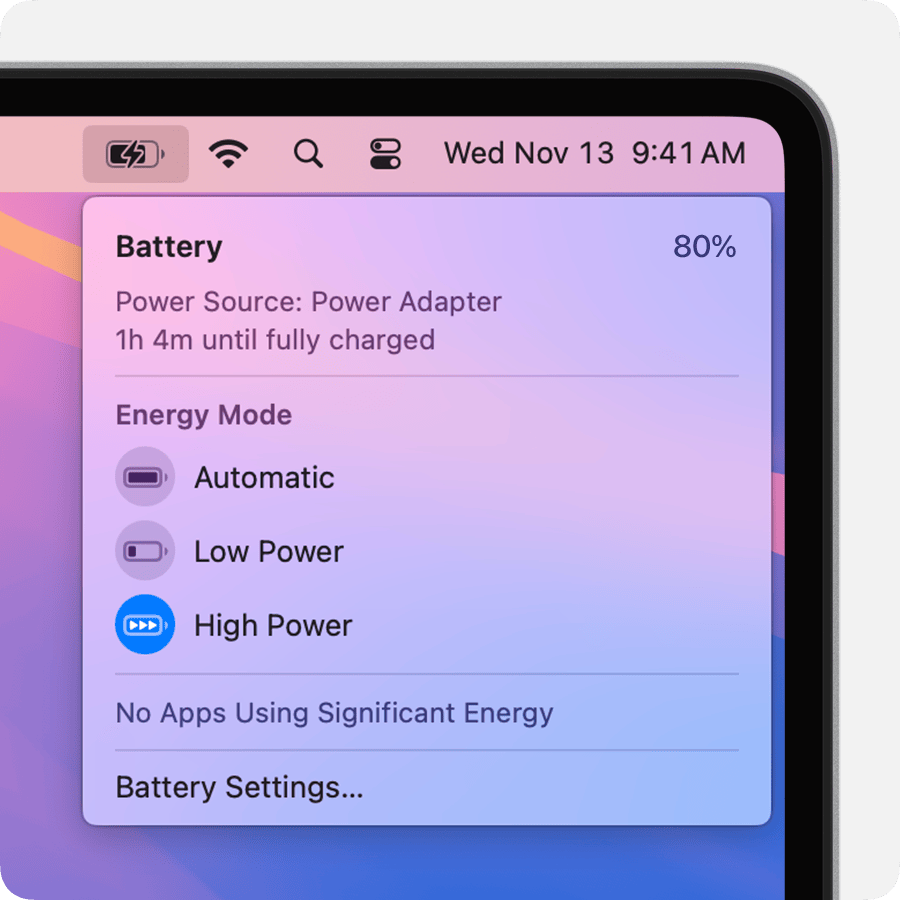
1. بالنسبة لطراز MacBook Pro (14 بوصة، 2024) مع شريحة M4 Pro، يتيح لك محول طاقة USB‐C بقدرة 96 واط الاستفادة من الشحن السريع، بحيث يمكنك الشحن من 0 إلى 50 بالمئة في حوالي 30 دقيقة. يوصى باستخدام هذا المحول مع MacBook Pro (14 بوصة، 2024) مع شريحة M4 Pro في وضع الطاقة العالية.
يتم تقديم المعلومات حول المنتجات التي لم تُصنّعها Apple أو مواقع الويب المستقلة التي لا تخضع للمراقبة أو الاختبار من جانب Apple بدون توصيات أو موافقة. ولا تتحمّل Apple أية مسؤولية فيما يتعلق باختيار مواقع الويب والمنتجات التابعة لجهات خارجية أو أدائها أو استخدامها. ولا تُقدّم Apple أية ضمانات فيما يتعلق بدقة أو موثوقية مواقع الويب التابعة لجهات خارجية. اتصل بالبائع للحصول على المزيد من المعلومات.
